چگونه یک وب سایت را در ویندوز 10 مسدود کنیم
راه های زیادی برای مسدود کردن یک وب سایت در رایانه ویندوز(Windows) شما وجود دارد و افزونه مرورگر روشی محبوب است که توسط بسیاری از افراد در سراسر جهان استفاده می شود. می توانید از Hosts File ، Restricted Zone in Internet Option ، IE Content Advisor ، افزونه یا افزونه مرورگر یا این ابزار ساده به نام URL Blocker استفاده کنید(URL Blocker) که به شما امکان می دهد هر سایتی را در هر مرورگری مسدود کنید(block any site in any browser) . بیایید فرض کنیم که فرزند شما می خواهد از رایانه شما استفاده کند - اما شما نمی خواهید او به برخی از وب سایت ها دسترسی داشته باشد. سپس می توانید وب سایت های ناخواسته را در رایانه ویندوز خود مسدود کنید.(Windows)
چگونه یک وب سایت را در ویندوز 10 مسدود کنیم
مزیت استفاده از URL Blocker این است که یک برنامه قابل حمل برای ویندوز(Windows) است و برای انجام آن نیازی به گذراندن مراحل زیادی ندارید. این یک برنامه ساده است که تنها یک کار را با رابط کاربری زیبا خود انجام می دهد. برای اطلاع شما، این ابزار کاربردی از Windows Host File برای مسدود کردن هر وب سایتی(Windows Host File to block any website) استفاده می کند.
برای شروع استفاده از این ابزار، URL Blocker را در رایانه خود دانلود کرده و آن را باز کنید.
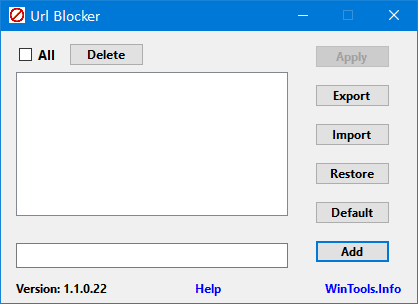
حالا باید URL را در کادر خالی پایینی وارد کنید و روی دکمه Add کلیک کنید. باید در کادر خالی بالایی اضافه شود. پس از ورود به تمامی سایت هایی که می خواهید بلاک کنید، روی دکمه Apply کلیک کنید.
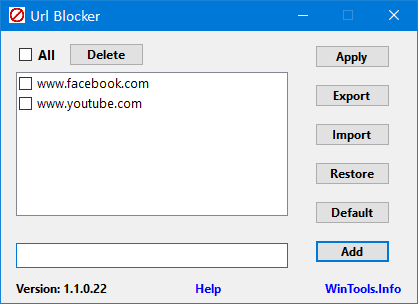
پس از آن، باید از رایانه خود خارج شده و دوباره وارد سیستم شوید تا تغییر را دریافت کنید.
پس از انجام این کار، اگر از آن وب سایت بازدید می کنید، مرورگر شما باید پیغام خطایی مانند زیر را نشان دهد:

در صورتی که چندین رایانه دارید و میخواهید آن وبسایتها را در همه دستگاهها مسدود کنید، میتوانید با کلیک کردن روی دکمه Export فهرست را صادر کنید. ایجاد خواهد کرد. فایل مسدود کننده(Blocker) که می توانید آن را در رایانه دیگری وارد کنید.
URL Blocker دانلود رایگان
امیدواریم این ابزار ساده بتواند به شما کمک کند. اگر مایل به استفاده از آن هستید، می توانید URL Blocker را از اینجا(here)(here) دانلود کنید .
Related posts
غیر فعال کردن Internet Explorer 11 به عنوان standalone browser با استفاده از Group Policy
DDoS Distributed Denial از Service Attacks: حفاظت، Prevention
نحوه بررسی اینکه آیا IP address شما نشت می کند
Internet and Social Networking Sites addiction
Internet Explorer End از Life؛ چه چیزی برای کسب و کار چیست؟
Online Reputation Management Tips، Tools & Services
Network Address Translator (NAT) چیست؟ چه کار میکند؟ آیا به آن نیاز دارم؟
چگونه برای پیدا کردن Router IP address در Windows 10 - IP Address Lookup
چگونه برای اضافه کردن یک Trusted Site در Windows 10
چگونه به ایجاد تغییر یا تغییر WiFi Router تنظیمات خود را؟
Domains and Sinkhole Domains پارک شده است؟
چگونه به استفاده از یک Shared Internet Connection در خانه
Network icon می گوید هیچ internet access نیست، اما من متصل هستم
می توانید طیف Internet crash؟ می توانید استفاده بیش از حد پایین Internet به ارمغان بیاورد؟
خطاهای HTTP Status Code مشترک چیست؟
Internet پس از به روز رسانی در ویندوز 10 کار نمی کند
Internet Explorer crash به دلیل iertutil.dll در ویندوز 10
Fix Origin Error loading صفحه وب
که در آن Santa Claus است در حال حاضر؟ Santa Claus tracker سایت شما کمک خواهد کرد
Internet Security Suite Software Best رایگان برای Windows 10
